A Valve nemrégiben kiadott egy új frissítést Steam játékplatformához, amely lehetővé teszi a szolgáltatás felhasználóinak, hogy a telepített Steam játékot áthelyezzék egy másik mappába.
A társaság 2012-ben hozzáadott opciókat a Steam játékok telepítőmappájának megváltoztatásához, de soha nem hozott be opciót, hogy ugyanezt tegye a számítógépen már telepített játékokra vagy alkalmazásokra.
Az új opció lehetővé teszi a telepített Steam játékok áthelyezését egy másik mappába vagy merevlemezre. Ez nagyon hasznos lehet, például amikor a régebbi játékokat át akarja helyezni egy másik merevlemezre, hogy helyet tegyen az elsődleges merevlemezen az új játékok számára.
Különösen akkor hasznos, ha a fő merevlemez egy szilárdtestalapú meghajtó, a többi lassabb a tálcalapú meghajtók. Ez akkor is hasznos lehet, ha ideiglenes helyiséget hoz létre a meghajtó játékokon.
Eddig harmadik féltől származó programokat kellett használni, mint például a Steam Mover, a Steam Tool Library Manager, vagy a szimbolikus hivatkozások manuális beállításával a PC-n, amelyen a Steam futott.
Helyezze át a telepített Steam játékot egy új mappába
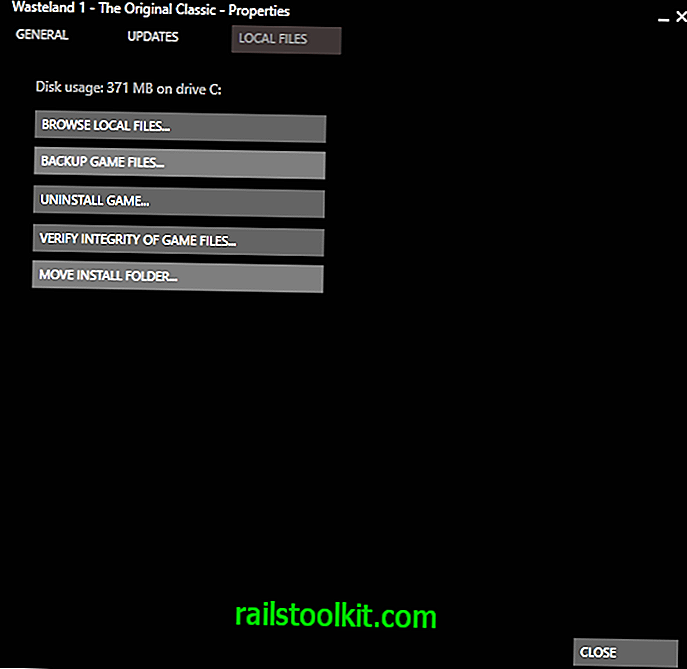
A telepített Steam játékok másik helyre történő áthelyezésének új opciója közvetlenül a Steam kliensbe kerül.
Mégis előkészítésre van szüksége, még mielőtt felhasználhatja. Először ellenőriznie kell, hogy a Steam kliens naprakész-e. Az ügyfél verziót, amelyet a szolgáltatás tesztelésére használtam, 2017. január 18-án építették fel, ezért győződjön meg arról, hogy legalább ez a verzió telepítve van.
A szerkesztést a Súgó> A Steam névjegye kattintással ellenőrizheti.
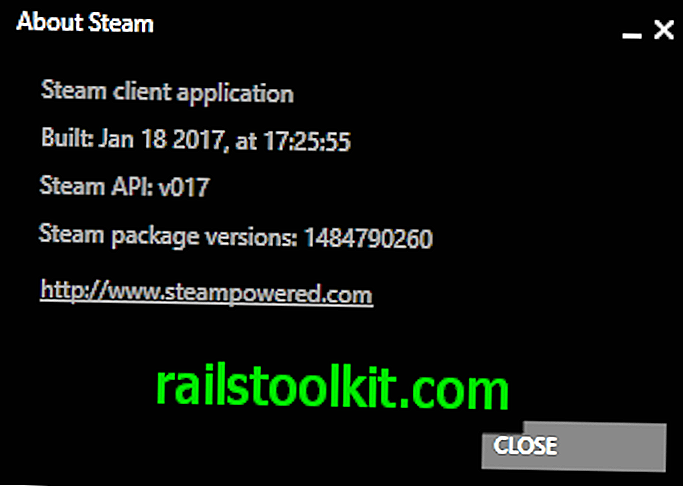
A második dolog, amit meg kell tennie, győződjön meg arról, hogy legalább egy másik könyvtárhelyet hozzáadott a Steamhez.
Ezt a következő módon teheti meg:
- Nyissa meg a Steam klienst.
- A felső menüsorban válassza a Nézet> Beállítások lehetőséget .
- A Beállítások ablakban válassza a Letöltések lehetőséget.
- Kattintson a Steam Library Folders mappára .
- Kattintson az Add Library Folde r hozzáadására .
- Válassza ki az új gyökérmappa helyét, például egy másik meghajtón.
- Zárjon be minden párbeszédablakot.
Miután hozzáadott legalább egy második könyvtármappát, használhatja az új mozgatástelepítési mappát a Steam-en.
Ehhez kattintson a jobb gombbal bármelyik telepített játékra, és válassza a tulajdonságokat a megnyíló helyi menüből. Váltás a helyi fájlok fülre, amikor a játék tulajdonságainak ablaka megnyílik. Itt látnia kell az új áthelyező mappát .
Ha rákattint, megnyílik a következő párbeszédpanel:

Egyszerűen válassza ki a Steam Library másik helyét, majd kattintson a mappa áthelyezése gombra. A Steam az összes játék fájlt áthelyezi az új helyre.
Ez nem változtatja meg a játék állapotát a Steam-en. Még mindig játszhatsz, mint korábban, és minden mentési játék és testreszabás továbbra is elérhető.
A folyamatot megismételheti bármely más, a számítógépre telepített játék esetén.
Záró szavak
Az új lehetőség, hogy a Steam játék telepítéseit egy másik meghajtóra helyezzük, minden bizonnyal üdvözlendő. Ez megkönnyíti a folyamatot, miután rájött, hogy előbb létre kell hoznia egy új Steam könyvtárat, mielőtt elérhetővé válik (a Neowin-on keresztül)
Most Ön : A múltban mozgatta a Steam játékot? Hogyan csináltad?














